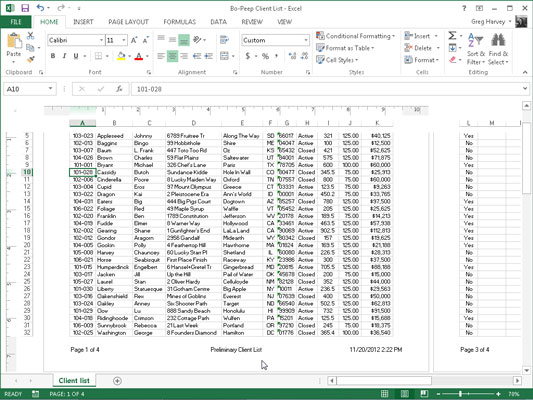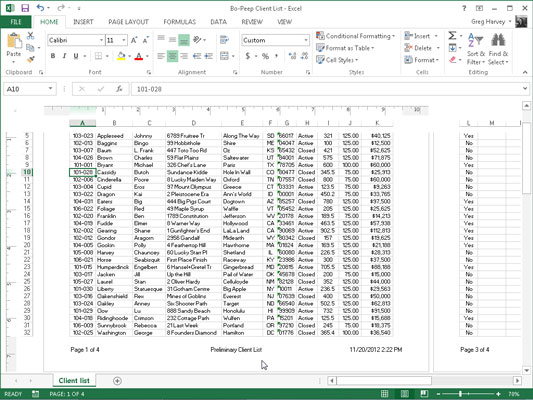Aeg-ajalt võite soovida Excel 2013-sse sisestada teavet, mis pole varude loendikastides saadaval, või paigutuses, mida Excel ei paku valmispäistesse ja jalustesse.
Nendel aegadel peate kasutama käsunuppe, mis kuvatakse kontekstuaalse vahekaardi Päise ja jaluse tööriistad vahekaardi Kujundus rühmas Päise ja jaluse elemendid. Need käsunupud võimaldavad teil ühendada oma teabe Exceli loodud teabega loodava kohandatud päise või jaluse erinevatesse jaotistesse.
Päise ja jaluse elementide rühma käsunupud hõlmavad järgmist
-
Lehekülje number: klõpsake seda nuppu, et sisestada &[Page] kood, mis sisestab praeguse lehekülje numbri.
-
Lehekülgede arv: klõpsake sellel nupul &[Pages] koodi sisestamiseks, mis lisab lehekülgede koguarvu.
-
Praegune kuupäev: klõpsake seda nuppu, et sisestada &[Kuupäev] kood, mis sisestab praeguse kuupäeva.
-
Praegune aeg: klõpsake seda nuppu, et sisestada &[Aeg] kood, mis sisestab praeguse kellaaja.
-
Faili tee: klõpsake seda nuppu, et sisestada &[Tee]&[Fail] koodid, mis sisestatakse kataloogi teele koos töövihiku faili nimega.
-
Faili nimi: klõpsake seda nuppu, et sisestada &[Fail] kood, mis lisab töövihiku faili nime.
-
Lehe nimi: klõpsake seda nuppu, et sisestada &[Tab] kood, mis lisab töölehe nime, nagu on näidatud lehe vahekaardil.
-
Pilt: klõpsake seda nuppu, et sisestada &[Pilt] kood, mis lisab pildi, mille valite dialoogiboksist Pilt, mis näitab vaikimisi teie arvuti kausta Minu pildid sisu.
-
Vorminda pilti: klõpsake seda nuppu, et rakendada dialoogiboksis Pildi vormindamine valitud vormingut &[Pilt]-koodile, mille sisestate nupuga Lisa pilt, ilma oma koodi lisamata.
Nende käsunuppude kasutamiseks rühmas Päise ja jaluse elemendid kohandatud päise või jaluse loomiseks toimige järgmiselt.
Asetage oma tööleht lehekülje paigutuse vaatesse, klõpsates olekuribal nuppu Lehekülje paigutuse vaade või klõpsates lindil Vaade→ Lehekülje paigutuse vaade või vajutades Alt+WP.
Lehekülje paigutuse vaates kuvatakse esimese lehe ülemise veerise keskel tekst Click to Add Header (Klõpsa päise lisamiseks) ja tekst Click to Add Footer (Kliki jaluse lisamiseks) kuvatakse alumisel veerisel keskel.
Kohandatud päise loomiseks asetage hiirekursor ülemisele veerisele või kohandatud jaluse loomiseks alumisele veerisele ja seejärel klõpsake sisestuspunkti määramiseks ja vasakule joondamiseks päise või jaluse vasakus, keskmises või paremas osas kursorit. , joonda teksti keskele või paremale.
Kui Excel määrab sisestuspunkti, kaovad tekstid Klõpsa päise lisamiseks ja Klõpsa jaluse lisamiseks ning päise ja jaluse tööriistade kontekstivahekaardi Kujundus muutub lindil aktiivseks.
Programmi loodud teabe lisamiseks kohandatud päisesse või jalusesse (nt failinimi, töölehe nimi, praegune kuupäev ja nii edasi), klõpsake rühmas Päise ja jaluse elemendid teabe vastavat käsunuppu.
Excel lisab päisesse või jalusesse sobiva päise/jaluse koodi, millele eelneb ampersand (&). Need koodid asendatakse tegeliku teabega (failinimi, töölehe nimi, graafiline pilt jms) niipea, kui klõpsate päise või jaluse mõnda muud jaotist või lõpetate päise või jaluse, klõpsates sellest väljaspool asuvat hiirekursorit.
(Valikuline) Kohandatud päisele või jalusele oma teksti lisamiseks tippige see sisestuspunkti.
Päise/jaluse koodiga tähistatud programmi loodud teabe ühendamisel oma tekstiga sisestage kindlasti sobivad tühikud ja kirjavahemärgid. Näiteks selleks, et Exceli kohandatud päises või jaluses kuvatakse lehekülg 1/4, tehke järgmist.
Tippige sõna Page ja vajutage tühikuklahvi.
Klõpsake käsunuppu Lehekülje number ja vajutage uuesti tühikuklahvi.
Tippige sõna ja vajutage kolmandat korda tühikuklahvi.
Klõpsake käsunuppu Number of Pages.
See lisab kohandatud päisesse (või jalusesse) &[Lehekülg]-st &[Pages] .
(Valikuline) Kohandatud päise või jaluse fondi, fondi suuruse või mõne muu fondiatribuudi muutmiseks lohistage läbi selle koodid ja tekst, klõpsake vahekaarti Avaleht ja seejärel klõpsake rühmas Font vastavat käsunuppu.
Lisaks kohandatud päise või jaluse jaoks uue fondi ja fondi suuruse valimisele saate lisada selle tekstile paksu kirja, kaldkirja, allajoonimise ja uue fondi värvi, kasutades avalehe käsunuppe Paksus, Kaldkiri, Allajoonitud ja Fondi värv. sakk.
Kui olete kohandatud päise või jaluse jaoks koodide ja teksti määratlemise ja vormindamise lõpetanud, klõpsake päise või jaluse ala valiku tühistamiseks lahtrit töölehe alal.
Excel asendab kohandatud päises või jaluses olevad päise/jaluse koodid tegeliku teabega, eemaldades samal ajal lindilt kontekstipõhise vahekaardi Päise ja jaluse tööriistad.
Siin on kohandatud jalus, mis on lehe paigutuse vaates arvutustabelisse lisatud. See kohandatud jalus ühendab teksti, esialgse kliendiloendi, programmi loodud lehe nime, kuupäeva ja kellaaja teabega ning kasutab kõiki kolme jaotist: vasakule joondatud lehe teave, tsentreeritud esialgse kliendiloendi tekst ja paremale joondatud praegune kuupäev ja kellaaeg. .